“ माझ्याकडे एक पांढरा आयफोन 13 प्रो iOS 15 वर चालू आहे आणि काल रात्री तो यादृच्छिकपणे रीबूट झाला आणि तो आता Apple लोगोसह बूट स्क्रीनवर अडकला आहे. जेव्हा मी हार्ड रीसेट करण्याचा प्रयत्न करतो, तेव्हा ते बंद होईल आणि लगेच परत चालू होईल. मी आयफोन जेलब्रोकन केलेला नाही किंवा आयफोनवरील स्क्रीन किंवा बॅटरीसारखे कोणतेही भाग बदलले नाहीत. माझ्या आयफोनवरील बूट लूपचे निराकरण कसे करावे? कोणी मला मदत करू शकेल का? â€
तुम्हालाही याच समस्येचा सामना करावा लागत आहे का? तुम्ही तुमचा iPad किंवा iPhone चालू करा जेणेकरून तुम्ही WhatsApp वरील मजकूर संदेशांना उत्तर देऊ शकता, काही कॉल करू शकता आणि कदाचित काही व्यावसायिक ईमेल पाठवू शकता. तथापि, तुम्हाला असे आढळले आहे की तुमचे iOS डिव्हाइस होम स्क्रीनवर त्याचे सर्व अॅप्स प्रदर्शित करण्याऐवजी ते रीबूट होत राहते.
आयफोन बूट लूपमध्ये अडकल्याची समस्या येथे नमूद केली आहे. बहुतेक iOS वापरकर्ते या त्रुटीत गुंतलेले आहेत, विशेषत: जेव्हा ते नवीनतम iOS 15 वर अपग्रेड करण्याचा प्रयत्न करत आहेत. iPhone पुन्हा कसा चालू करायचा? काळजी करू नका. आज आम्ही तुम्हाला ही समस्या कशामुळे आली आणि बूट लूपमध्ये अडकलेल्या आयफोनचे निराकरण कसे करावे हे शोधण्यात मदत करू.
आयफोन बूट लूपमध्ये का अडकतो?
बूट लूपमध्ये अडकलेला iPhone पुनर्संचयित होणार नाही ही आजकाल iOS वापरत असलेल्या सर्वात सामान्य समस्यांपैकी एक आहे आणि सहसा विविध कारणांमुळे उद्भवते. येथे आम्ही काही सामान्य कारणे सूचीबद्ध करू:
- iOS अपग्रेड : जेव्हा तुम्ही तुमच्या डिव्हाइसला नवीनतम iOS 15 वर अपग्रेड करण्याचा प्रयत्न करत असाल आणि अपडेट प्रक्रिया अज्ञात कारणास्तव थांबवली जाईल, तेव्हा यामुळे तुमच्या iPhone अनंत बूट लूपमध्ये येऊ शकतात.
- जेलब्रोकन आयफोन : जर तुमचा आयफोन जेलब्रोकन असेल, तर तो मालवेअर किंवा व्हायरसच्या हल्ल्यामुळे सहजपणे प्रभावित होऊ शकतो आणि तुमचा आयफोन अंतहीन बूट लूप अडकू शकतो.
- खराब झालेले बॅटरी कनेक्टर : काहीवेळा तुमच्या iPhone ची बॅटरी खराब झाली होती आणि डिव्हाइसला काम करण्यासाठी समर्थन देण्यासाठी पुरेशी शक्ती नव्हती, ज्यामुळे iPhone वर बूट लूप होईल.
बूट लूपमध्ये अडकलेल्या आयफोनचे निराकरण करण्यासाठी 4 उपाय
तुमचा आयफोन बूट लूपमध्ये कशामुळे अडकला याची पर्वा न करता, तुम्ही या समस्येचे निराकरण करण्यासाठी खालील 4 उपाय वापरून पाहू शकता.
बॅटरी कनेक्टर तपासा
जेव्हा बॅटरी कनेक्टर खराब होते, तेव्हा तुमच्या आयफोनला त्याची सिस्टीम सामान्यपणे चालवण्यासाठी पुरेशी शक्ती मिळणार नाही. यामुळे रीबूट लूप होईल. या प्रकरणात, आयफोन अडकलेल्या बूट लूप समस्येचे निराकरण करण्याचा एकमेव मार्ग म्हणजे बॅटरी कनेक्टर दुरुस्त करणे आणि ते जसे असावे तसे कार्य करत असल्याचे सुनिश्चित करणे. तुम्ही तुमचा iPhone Apple स्टोअरमध्ये घेऊन जा आणि बॅटरी कनेक्टर निश्चित करा. हे तुम्हाला तुमच्या iOS डिव्हाइसचे नुकसान टाळण्यास मदत करेल आणि डू-इट-युअरसेल्फ निराकरणे लागू करण्याचा प्रयत्न करतील.

तुमचा iPhone सक्तीने रीस्टार्ट करा
तुम्हाला कोणत्या iOS समस्या येत आहेत हे महत्त्वाचे नाही, सक्तीने रीस्टार्ट करणे नेहमीच उपयुक्त असते. सक्तीने रीस्टार्ट करून, तुम्ही तुमच्या iPhone वर बूट लूप निश्चित करू शकता आणि ते पुन्हा चालू करू शकता. सक्तीने रीस्टार्ट करण्यासाठी, खालील चरणांचे अनुसरण करा:
- iPhone 8 किंवा नंतरच्या साठी : व्हॉल्यूम अप आणि व्हॉल्यूम डाउन बटणे एकापाठोपाठ दाबा आणि सोडा. नंतर आयफोन बंद होईपर्यंत साइड बटण दाबा आणि धरून ठेवा आणि पुन्हा चालू करा.
- iPhone 7/7 Plus साठी : व्हॉल्यूम डाउन आणि साइड दोन्ही बटणे दाबा आणि धरून ठेवा. जेव्हा ऍपल लोगो दृष्टीक्षेपात येतो तेव्हा बटणे सोडा. यास अंदाजे 10 सेकंद लागतील.
- iPhone 6s आणि त्यापूर्वीच्या साठी : किमान 10-15 सेकंदांसाठी शीर्ष (किंवा बाजूला) आणि होम बटणे दोन्ही दाबा आणि धरून ठेवा. त्यानंतर स्क्रीनवर Apple लोगो दिसल्यावर बटणे सोडा.
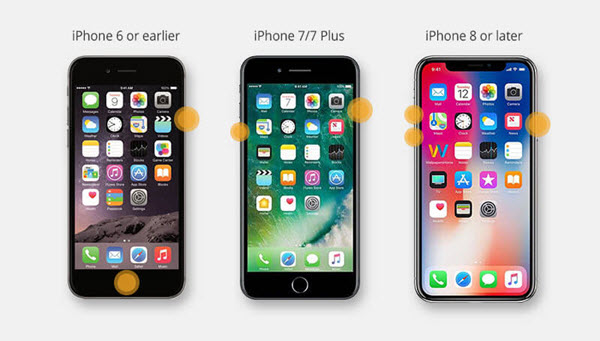
iTunes सह आयफोन पुनर्संचयित करा
जर फोर्स रीस्टार्ट तुम्हाला बूट लूपमध्ये अडकलेल्या आयफोनचे निराकरण करण्यात मदत करू शकत नसेल, तर तुम्ही त्याचे निराकरण करण्यासाठी iTunes सह तुमचा iPhone पुनर्संचयित करण्याचा प्रयत्न करू शकता. कृपया लक्षात ठेवा की पुनर्संचयित प्रक्रियेदरम्यान तुम्ही विद्यमान डेटा गमवाल. आयट्यून्सद्वारे आयफोन पुनर्संचयित करण्यासाठी, खाली वर्णन केलेल्या चरणांचे अनुसरण करा:
- बूट लूपमध्ये अडकलेला तुमचा iPhone संगणकाशी कनेक्ट करा आणि iTunes लाँच करा.
- थोडा वेळ प्रतीक्षा करा, iTunes आपल्या डिव्हाइसमध्ये समस्या शोधेल आणि एक पॉप-अप संदेश प्रदर्शित करेल. डिव्हाइस पुनर्संचयित करण्यासाठी फक्त "पुनर्संचयित करा" वर क्लिक करा.
- जर तुम्हाला पॉप-अप दिसत नसेल, तर तुम्ही तुमचा आयफोन व्यक्तिचलितपणे रिस्टोअर करू शकता. फक्त "सारांश" वर क्लिक करा आणि नंतर "आयफोन पुनर्संचयित करा" वर टॅप करा.

iOS सिस्टम रिकव्हरी वापरा
वरीलपैकी कोणतीही पद्धत तुमच्यासाठी काम करत नसल्यास, तुम्ही तुमच्या आयफोनला त्याच्या सामान्य स्थितीत परत आणण्यासाठी व्यावसायिक साधन मिळवू शकता. येथे आम्ही शिफारस करतो MobePas iOS सिस्टम पुनर्प्राप्ती , जे तुम्हाला बूट लूपमध्ये अडकलेला आयफोन कोणत्याही डेटा गमावल्याशिवाय सोडवण्यास मदत करू शकते. तसेच, हे टूल रिकव्हरी मोडमध्ये अडकलेला iPhone, DFU मोड, Apple लोगोवर अडकलेला iPhone, iPhone चालू होणार नाही, iPhone कीबोर्ड काम करत नाही, iPhone काळा/पांढरी स्क्रीन ऑफ डेथ, आणि इतर समस्यांचे निराकरण करण्यासाठी या टूलचा वापर केला जाऊ शकतो. हे iPhone 13 mini/13/13 Pro/13 Pro Max, iPhone 12/11, iPhone XS/ XR, iPhone X, iPhone 8/8 Plus, iPhone 7/7 Plus यासह सर्व आघाडीच्या iOS डिव्हाइसेस आणि आवृत्त्यांशी सुसंगत आहे , आणि iOS 15/14.
मोफत वापरून पहा मोफत वापरून पहा
डेटा गमावल्याशिवाय बूट लूपमध्ये अडकलेल्या आयफोनचे निराकरण कसे करावे:
पायरी 1. सॉफ्टवेअर लाँच करा आणि मुख्यपृष्ठावर "मानक मोड" निवडा. त्यानंतर बूट लूपमध्ये अडकलेला तुमचा आयफोन संगणकाशी कनेक्ट करा आणि "पुढील" बटणावर क्लिक करा,

पायरी 2. जर तुमचे डिव्हाइस सापडले असेल, तर प्रोग्राम पुढील चरणावर जाईल. नसल्यास, कृपया तुमचा iPhone DFU किंवा रिकव्हरी मोडमध्ये ठेवण्यासाठी सूचनांचे अनुसरण करा.

पायरी 3. आता प्रोग्राम स्वयंचलितपणे आपल्या डिव्हाइसचे मॉडेल शोधेल आणि फर्मवेअरच्या सर्व उपलब्ध आवृत्त्या दर्शवेल. तुम्हाला आवडेल ते निवडा आणि "डाउनलोड" वर क्लिक करा.

पायरी 4. त्यानंतर, डिव्हाइस आणि फर्मवेअर माहिती तपासा, आणि "प्रारंभ करा" बटणावर क्लिक करून तुमचा आयफोन निश्चित करा आणि डेटा न गमावता डिव्हाइसला पुन्हा सामान्य करा.

निष्कर्ष
उपरोक्त उपायांचे अनुसरण केल्यानंतर, आपण रीबूट लूप त्रुटीमध्ये अडकलेल्या आयफोनवर नक्कीच मात कराल. दुर्दैवाने, फिक्सिंग प्रक्रियेदरम्यान तुम्ही तुमचा डेटा गमावला असल्यास, MobePas देखील प्रदान करते आयफोन डेटा पुनर्प्राप्ती जे तुम्हाला iPhone वरील हटवलेले मजकूर/iMessages सहज पुनर्प्राप्त करण्यात, iPhone वर संपर्क पुनर्संचयित करण्यात, iPhone वरून हटवलेले WhatsApp संदेश पुनर्प्राप्त करण्यात मदत करू शकतात. कॉल इतिहास, नोट्स, व्हॉईस मेमो, सफारी इतिहास, फोटो, व्हिडिओ यासारख्या इतर फायली देखील समर्थित आहेत. तुम्हाला अजूनही तुमच्या iPhone सह काही समस्या असल्यास, आमच्याशी संपर्क साधा आणि खाली टिप्पणी द्या.
मोफत वापरून पहा मोफत वापरून पहा
